Hoe de iPhone vast te houden in probleem met de hoofdtelefoonmodus
Eerst zullen we de redenen zien waarom jouw is iPhone zit vast in hoofdtelefoonmodus. Als we eenmaal op de hoogte zijn van de dader, kunnen we dat gemakkelijk doenvind daarvoor een passende oplossing. Er zijn veel redenen waarom u geconfronteerd wordt met een iPhone die vastzit in de hoofdtelefoonmodus en alles geprobeerd heeft. Weinigen van hen die je misschien al kent en anderen waarvan je misschien nog niet eens hebt gehoord. Hieronder is een lijst voor uw referentie. Controleer of u uw dader daar krijgt.
- Hardware probleem
- Hoofdtelefoonaansluiting werkt niet
- Softwareprobleem
- Vuil of puin in de aansluiting van uw hoofdtelefoon
- Waterschade

Deel 1: iPhone zit vast in hoofdtelefoonmodus met hoofdtelefoonaansluiting
Voordat we naar de diep geïnformeerde oplossingen gaanen ons hoofd krabben, laten we eerst enkele eenvoudige en gemakkelijke oplossingen proberen om uw iPhone uit de koptelefoonmodus te halen. Probeer een van de volgende oplossingen als u te maken hebt met het probleem 'iPhone zegt dat er een hoofdtelefoon in zit'.
- Reinig hoofdtelefoon en verlichtingspoort:
Vanwege onze ruwe behandeling van iPhone, zijn ergrote kans dat de hoofdtelefoon en de verlichtingspoorten vol vuil en puin zitten. Dus het eerste wat je moet doen om ze op te ruimen. Je kunt zelfs een wattenstaafje gebruiken om de poorten schoon te maken en ze te ontdoen van vuil of puin. - Vliegtuigmodus:
De vliegtuigmodus inschakelen is vergelijkbaar met gaanoffline; het enige is dat je iPhone niet echt wordt uitgeschakeld. Vliegtuigmodus inschakelen Instellingen >> Vliegtuigmodus. Tik op het pictogram Vliegtuigmodus om dit in te schakelen. Wacht minimaal 5 minuten om het vervolgens weer uit te schakelen. Klik eenvoudig op het pictogram Vliegtuigmodus om de modus uit te schakelen. - Muziek-app gratis maken:
Ja, opslag is een punt van zorg. Controleer of je muziek-app vol zit met je favoriete nummers. Zo ja, dan moet u het in elk geval een beetje vrijmaken. Verwijder eenvoudig enkele van de ongewenste of niet-zo-favoriete nummers uit de muziek-app. - Controleer batterij:
Dit punt kan nooit in je opkomen, maar het is inderdaad een belangrijk punt. Als je te maken hebt met een iPhone 6 die vastloopt in de hoofdtelefoonmodus, kijk dan even naar je batterij. Is het voldoende opgeladen? - Sluit alle apps:
Schakel eenvoudig alle apps uit die op uw iPhone worden uitgevoerd om het probleem op te lossen. Controleer ook of een app zonder uw medeweten op de achtergrond draait; controleer dat ook.
Deel 2: Geen hoofdtelefoonaansluiting, iPhone zit nog steeds vast in hoofdtelefoonmodus?
We hebben het controleren en toepassen van eenvoudige trucs omweet hoe je een iPhone kunt repareren die vastzit in de hoofdtelefoonmodus. Als de eenvoudige niet hun magie laten zien, moeten we verder gaan en op zoek gaan naar de werkelijke oplossingen. Hieronder staan enkele van de beste oplossingen om de iPhone op te lossen die vastzitten in de hoofdtelefoonmodus.
Mogelijk bent u ook geïnteresseerd in: [Fixed] iPhone 6 Headphones Not Working
Methode 1: Schakel de vliegtuigmodus in
Dit is een snelle en ongecompliceerde oplossing voorhoofdtelefoonmodus loopt vast. Je kunt het een probleemloze noemen. Als u zeker weet dat de hoofdtelefoonaansluiting niet het probleem veroorzaakt, probeer dan uw apparaat in de vliegtuigmodus te zetten. Ga naar Instellingen >> Vliegtuigmodus om uw apparaat in de vliegtuigmodus te zetten. Wacht even, kan ongeveer 5 minuten duren, en schakel het weer uit door nogmaals op de knop Vliegtuigmodus te tikken.

Methode 2: Gebruik Bluetooth-luidspreker
Als je nog steeds te maken hebt met de iPhone zit het vasthoofdtelefoonprobleem, probeer in plaats daarvan een hoofdtelefoonaansluiting, probeer een Bluetooth-luidspreker. Door uw apparaat te koppelen met elk Bluetooth-apparaat, kan uw iPhone uit de hoofdtelefoonmodus komen. Schakel Bluetooth van uw iPhone in via Instellingen >> Bluetooth. Eenmaal verbonden met de Bluetooth-luidspreker, speel je gewoon iets, kan een nummer zijn. Schakel tegelijkertijd uw iPhone uit via Bluetooth.

Methode 3: Start de iPhone opnieuw op
Het opnieuw opstarten van je iPhone geeft je grote kansenhet probleem oplossen "mijn iPhone zit vast in hoofdtelefoonmodus". De oplossing geeft altijd goede resultaten zonder enige inspanning. Volg onderstaande stappen om uw iPhone opnieuw op te starten.
- Voor iPhone X / 8: houd de knop Volume omhoog lang ingedrukt. Laat het nu los. Houd de knop Volume omlaag snel ingedrukt. Houd nu de zijknop ingedrukt totdat het apparaat wordt uitgeschakeld en weer wordt ingeschakeld. Laat de knop los zodra het Apple-logo wordt weergegeven.
- Voor iPhone 7/7 Plus: druk op de vergrendelknop en druk tegelijkertijd op de knop Volume omlaag. Beide knoppen gratis wanneer het Apple-logo wordt weergegeven.
- Voor iPhone 6 / 6s / SE / eerder: druk samen op Home en de aan / uit-knop. Blijf op beide knoppen drukken tenzij het Apple-logo zichtbaar is. Laat nu de knoppen los en wacht tot het apparaat opnieuw is opgestart.
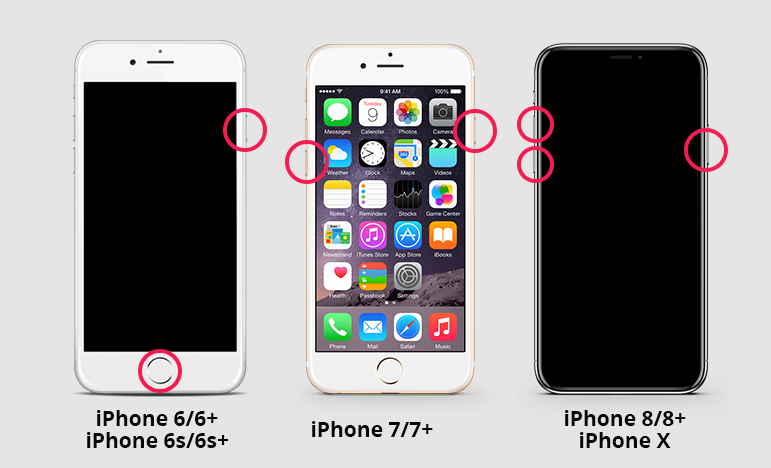
Methode 4: iPhone-instellingen wijzigen
Er is een verborgen instelling in Toegankelijkheid met de naamOproep Audio Routing. Deze instelling geeft toestemming als audio is ingeschakeld tijdens FaceTime-audio- of telefoongesprekken. Dus kijk ook naar deze instellingen. Navigeer naar Instellingen >> Algemeen >> Toegankelijkheid >> Interactie >> Call Audio Routing. Hier moet Automatisch standaard zijn aangevinkt. Als dit niet het geval is, wijzigt u het gewoon in Automatisch.

Methode 5: Neem een geluid op
Veel iPhone- en iPad-gebruikers merkten dat daarnahun audio opnemen, is hun apparaat uit de hoofdtelefoonmodus gekomen. U kunt ook voor deze oplossing gaan en controleren of deze voor u werkt of niet. U kunt elke opname-app van derden gebruiken, zoals spraakmemo's, of gewoon een video opnemen met de camera van uw apparaat.

Methode 6: speel muziek
Mensen hebben ook gemeld dat het spelen van muziekopgelost hun iPhone vast op koptelefoon geen geluidsprobleem. Speel hiervoor gewoon alle muziek af met Apple Music, iTunes, Spotify enzovoort. Je kunt ook elke muziek-gerelateerde app gebruiken. Speel een nummer af terwijl je koptelefoon is aangesloten. Wacht nu tot het scherm automatisch wordt vergrendeld. Eenmaal vergrendeld, ontgrendel de iPhone en stop met het afspelen van het nummer. Verwijder uw hoofdtelefoon en speel onmiddellijk een nummer of video af. Controleer of uw luidsprekers nu werken.

Methode 7: zet de iPhone in de DFU-modus
Als de oplossingen niet werken, plaatst u uw iPhone erinDFU-modus. De luidsprekers van uw apparaat kunnen beginnen te werken en uw iPhone zal ook de hoofdtelefoonmodus verlaten. Volg de onderstaande stappen om de iPhone in de DFU-modus te zetten om het probleem met de "iPhone denkt dat er een hoofdtelefoon is" op te lossen.
- Stap 1: Sluit uw pc aan op uw iPhone met behulp van een USB-kabel. Open nu iTunes en houd de Home- en Sleep / Wake-knop ingedrukt. De knoppen moeten precies 10 seconden worden ingedrukt.
- Stap 2: Wanneer het scherm zwart wordt, laat u alleen de knop Sleep / Wake los. Laat de Home-knop niet los totdat u een iTunes-bericht ziet dat bevestigt dat uw apparaat is gedetecteerd in de herstelmodus.
- Als u een volledig zwart scherm ziet, is uw iPhone met succes naar de DFU-modus gegaan.
Methode 8: iPhone-systeem repareren om te repareren dat koptelefoons niet werken (geen gegevensverlies)
Soms kan de iPhone-hoofdtelefoon niet werken door een storing in het iOS-systeem. Ik zal je aanraden om Tenorshare ReiBoot te gebruiken om het iPhone-systeem te herstellen. Dit proces veroorzaakt geen gegevensverlies.
Start ReiBoot en kies "Operationeel reparerenSysteem "-functie. Het systeemherstel is bedoeld om 50+ iOS-systeemproblemen op te lossen, waaronder de iPhone-koptelefoonmodus, iPhone-herstelmoduslus, iPhone vast op Apple-logo, zwart scherm.
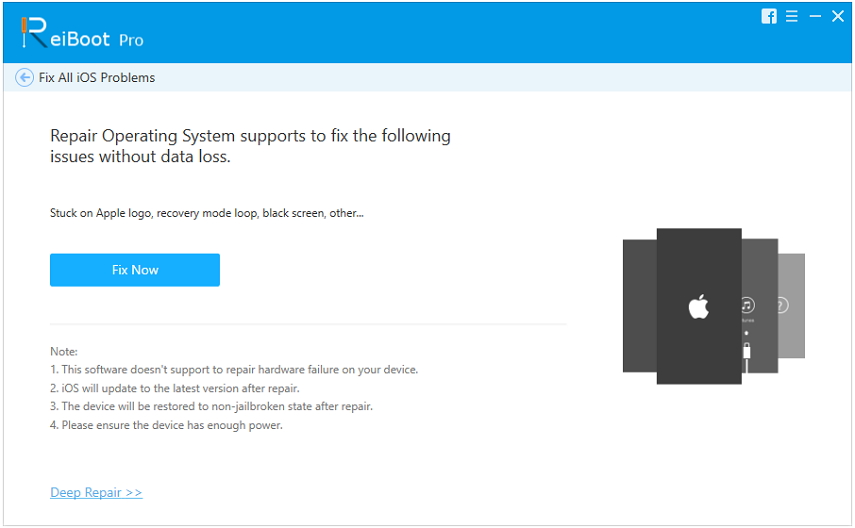
Klik op Downloaden om het nieuwste firmwarepakket te downloaden. Je iOS is up-to-date na systeemherstel.

U kunt het iOS-systeem herstellen met het firmwarepakket. Je iPhone wordt opnieuw opgestart en de koptelefoonmodus moet vastlopen.
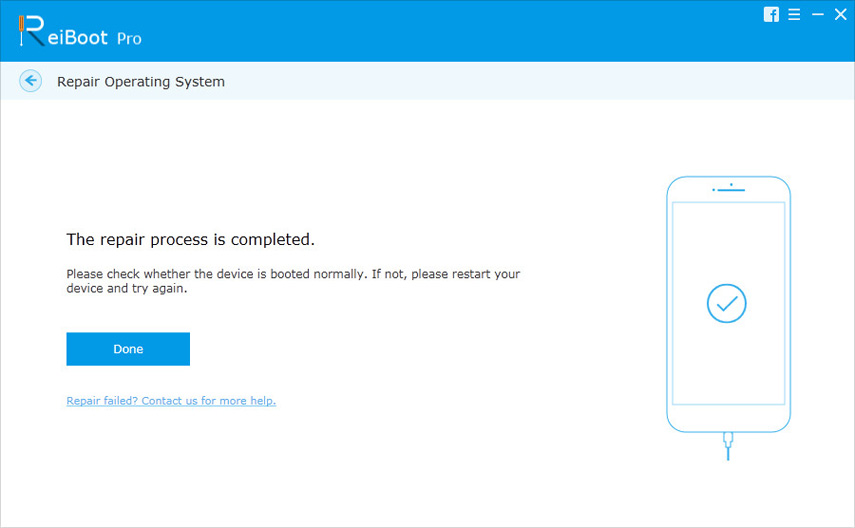
Methode 9: Reset iPhone (gegevens wissen)
Een andere manier om de iPhone vast te zetten in een hoofdtelefoonmodus en luidsprekers die niet werken, is om uw iPhone opnieuw in te stellen. Maar dit zal alle gegevens permanent wegvagen. Maak daarom een back-up van uw iPhone voordat u deze stap implementeert. Volg deze weg om uw apparaat opnieuw in te stellen: Instellingen >> Algemeen >> Reset >> Alle inhoud en instellingen wissen. Hiermee worden al uw gegevens en uw probleem van uw iPhone verwijderd. Het is beter als u een back-up maakt voordat u voor deze methode kiest, zodat u uw iPhone vanuit de back-up kunt herstellen. Nadat het apparaat is gereset en schoongemaakt, stelt u het opnieuw in.
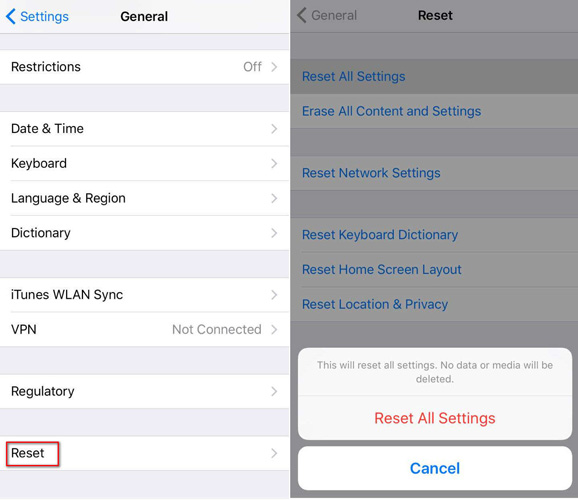
Laatste woorden: neem contact op met Apple voor hardwarereparatie
Als geen van de oplossingen voor u werkt, daner is iets mis met de hardware van uw iPhone, zoals de iPhone zit vast in de koptelefoonmodus water (nadat het water is beschadigd). Om dit hardwareprobleem op te lossen, moet u contact opnemen met uw dichtstbijzijnde Apple-winkel en het laten repareren of vervangen.
Ik hoop dat dit artikel je helpt bij het oplossen van de iPhoneXS / XR / X / 8/8 Plus / 7/6 / 6s / SE / 5 vast in probleem met de hoofdtelefoonmodus. Als u nog vragen heeft over hoe u de iPhone uit de hoofdtelefoonmodus kunt halen, kunt u hieronder reageren en we zullen u zo snel mogelijk helpen.



![[Top 11 fixes] iPhone denkt dat hoofdtelefoon aanwezig is](/images/iphone-tips/top-11-fixes-iphone-thinks-headphone-are-in.jpg)





